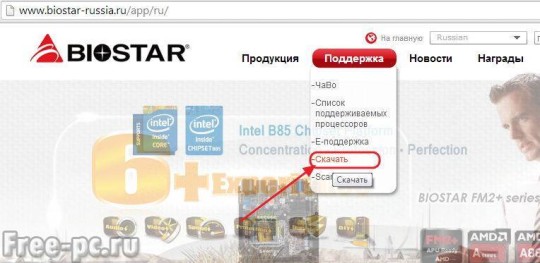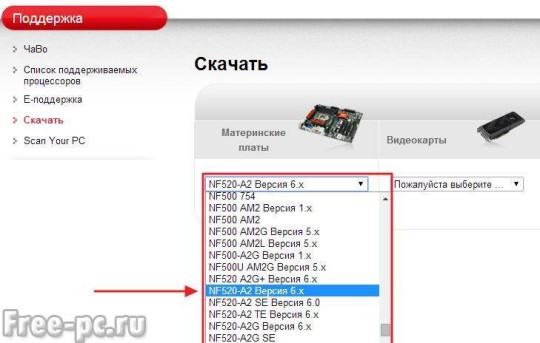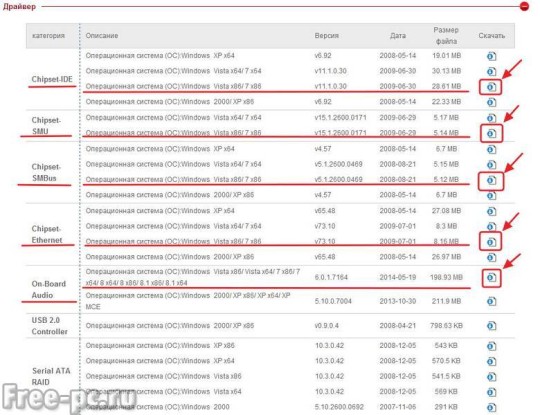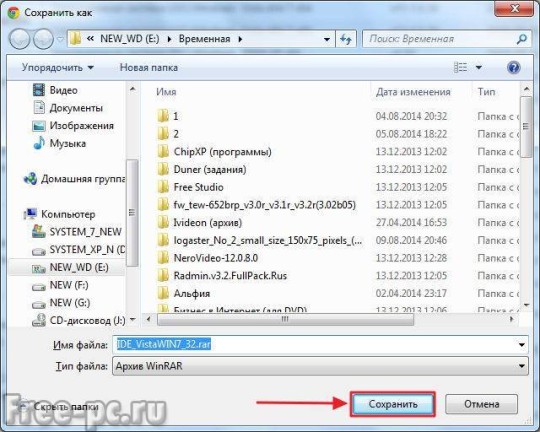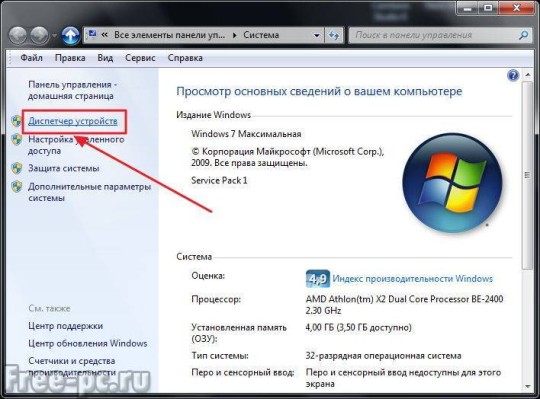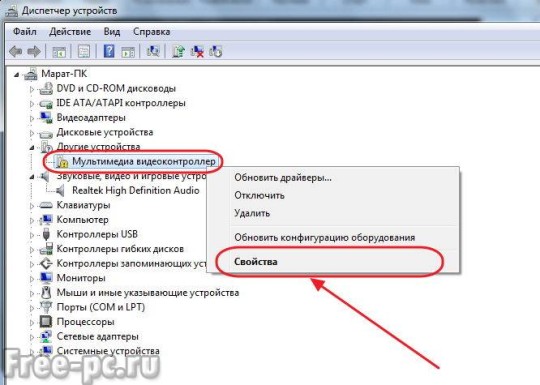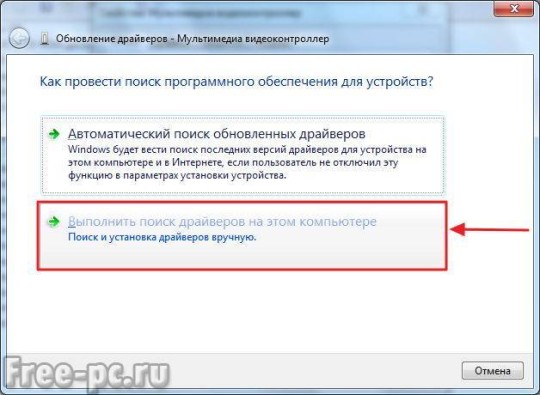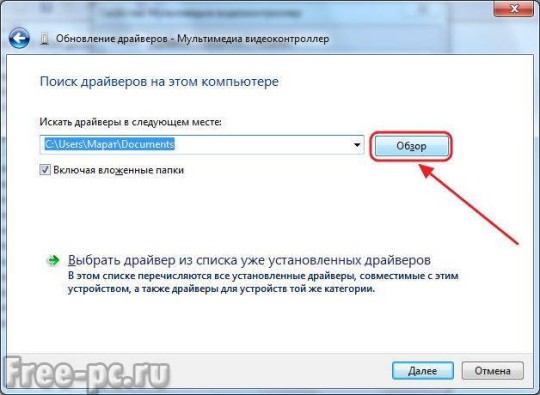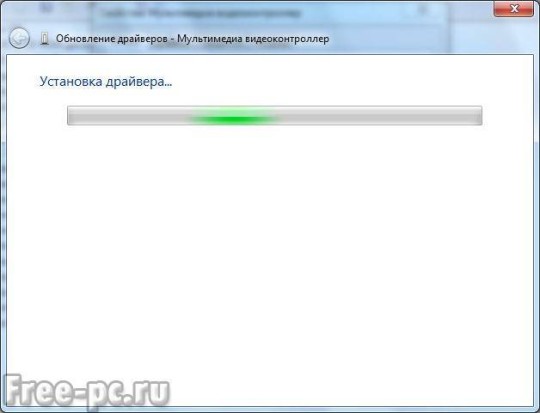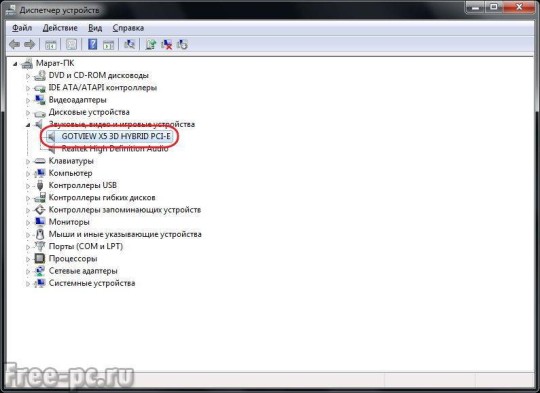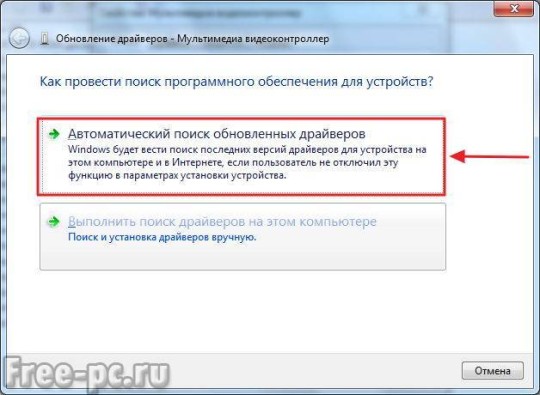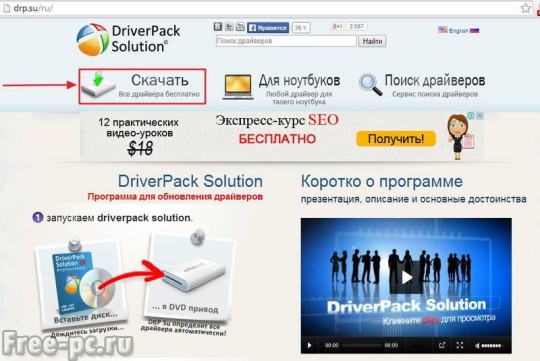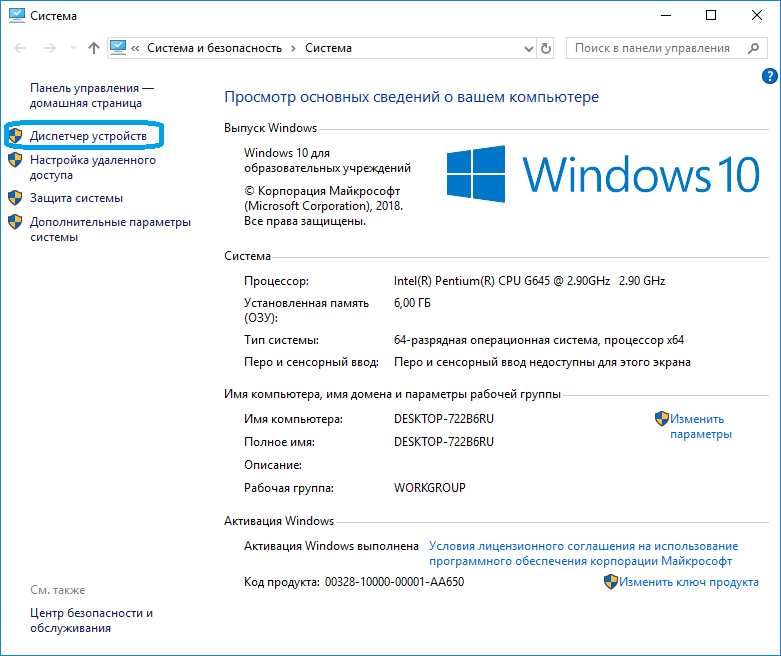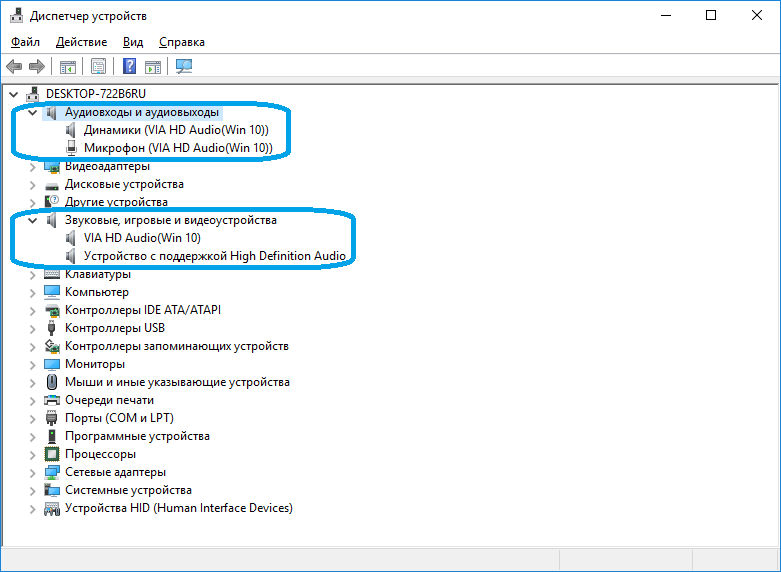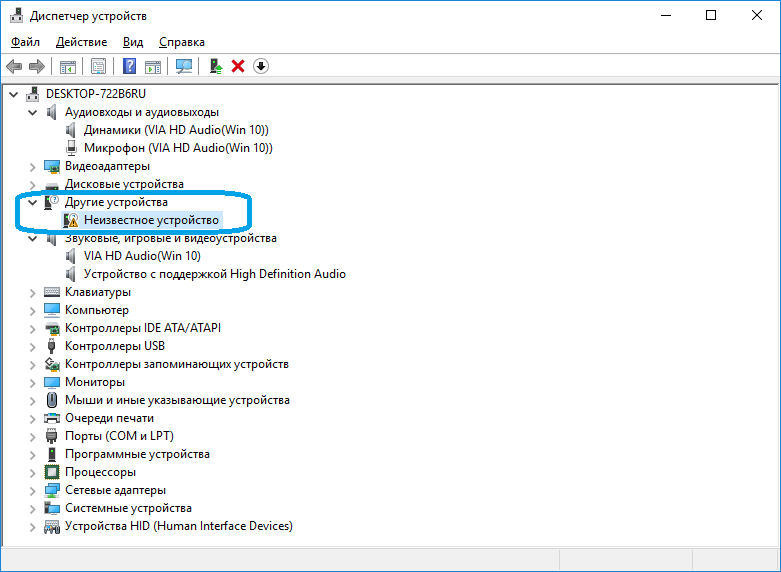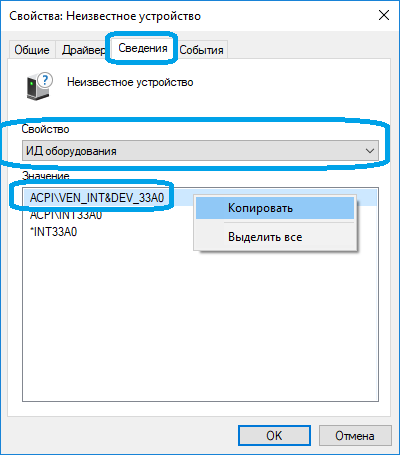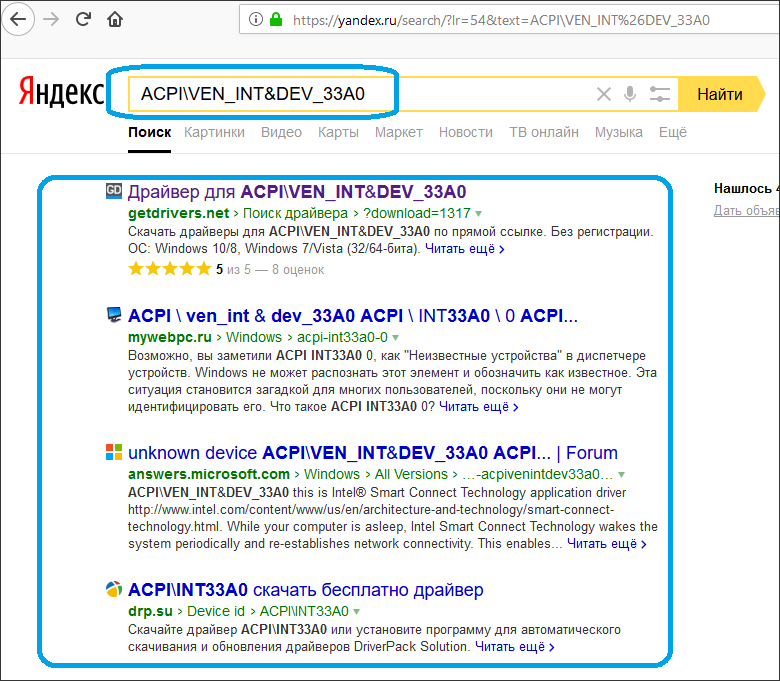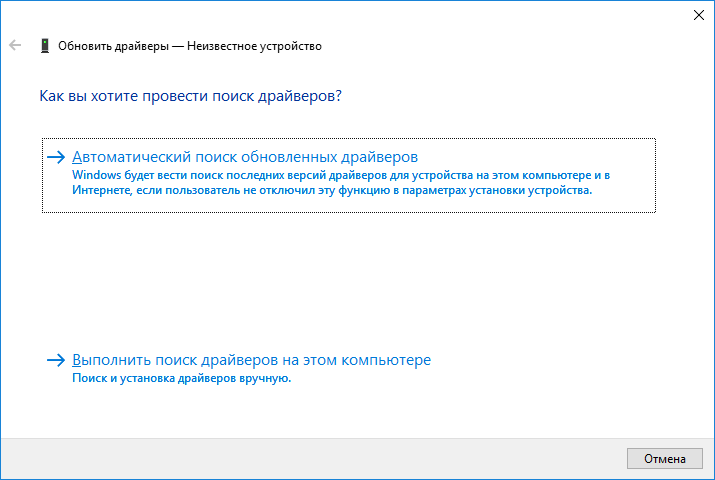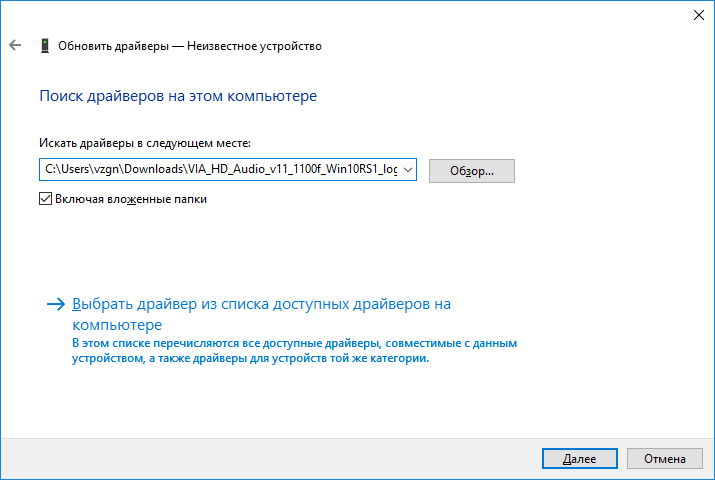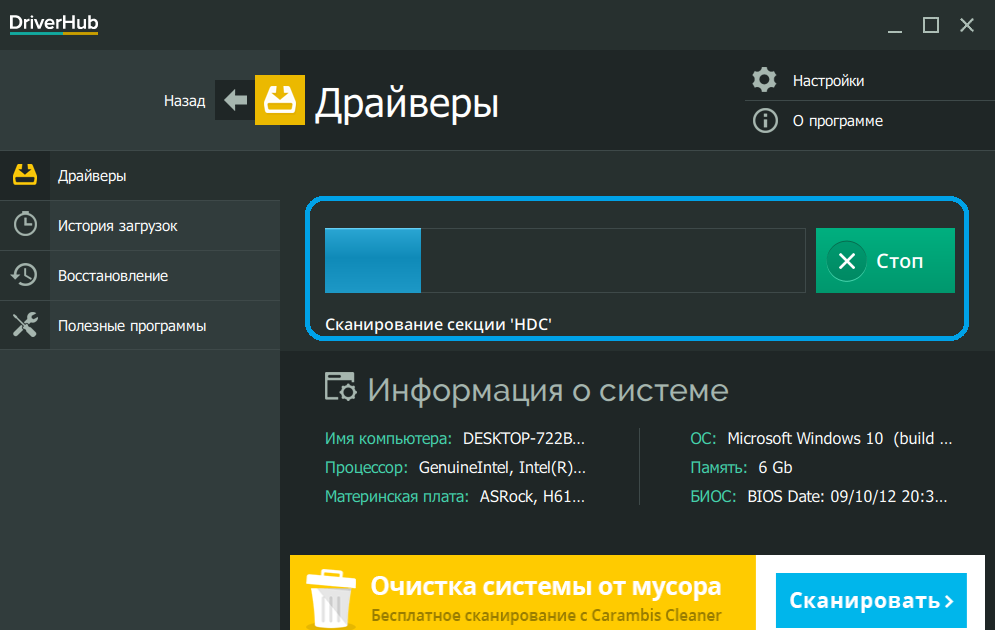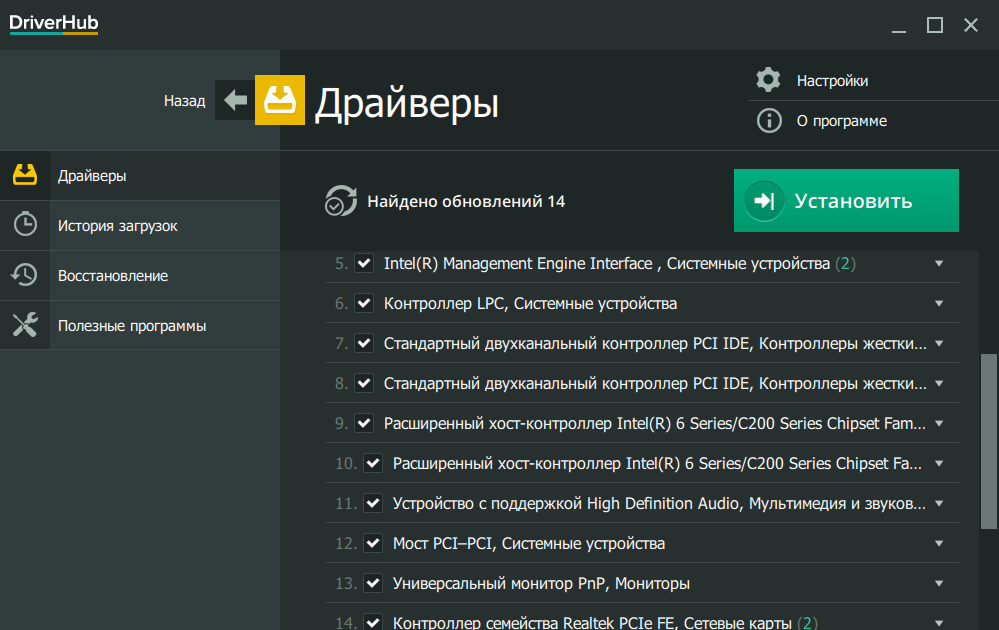Как установить драйвер устройства
Обновление драйверов в Windows
Перед началом работы
Обновления драйверов для Windows, а также многих устройств, таких как сетевые адаптеры, мониторы, принтеры и видеокарты, автоматически скачиваться и устанавливаться с помощью Windows Update. Вероятно, у вас уже есть самые последние драйверы, но если вы хотите обновить или переустановить драйвер вручную, вот как это
Обновление драйвера устройства
Введите диспетчер устройств в поле поиска на панели задач и щелкните элемент Диспетчер устройств.
Выберите категорию, чтобы просмотреть имена устройств, а затем щелкните правой кнопкой мыши (или нажмите и удерживайте) устройство, которое требуется обновить.
Выберите пункт Автоматический поиск обновленных драйверов.
Выберите Обновить драйвер.
Если Windows не найдет новый драйвер, можно попытаться его найти на веб-сайте изготовителя устройства и выполнить соответствующие инструкции.
Повторная установка драйвера устройства
Введите диспетчер устройств в поле поиска на панели задач и щелкните элемент Диспетчер устройств.
Щелкните правой кнопкой мыши (или нажмите и удерживайте) имя устройства и выберите Удалить.
Windows попытается переустановить драйвер.
Дополнительная справка
Если вы не видите рабочий стол, а вместо него видите синий, черный или пустой экран, см. статью Устранение ошибок синего экрана или Устранение ошибок на черном или пустом экране.
Как установить драйвер несколькими способами
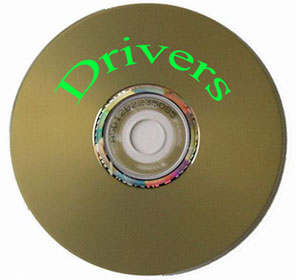
В этой статье я вам расскажу, как установить драйвер для устройства в операционной системе Windows несколькими способами.
Драйвер – программа, с помощью которой операционная система Windows получает доступ к определенному устройству компьютера (видеокарта, сетевая плата, принтер и т.д.).
Пример: Вы установили или переустановили Windows, начинаете работать на компьютере, а разрешение экрана вас не устраивает, вы заходите в настройки экрана и не можете выставить нормальное разрешение экрана, потому что не установлен драйвер видеокарты. Или вы вдруг обнаруживаете что у вашего компьютера или ноутбука отсутствует звук. Почему? Все правильно — не установлен драйвер на аудио оборудование. Пытаетесь выйти в интернет, а доступа нет? Не установлен драйвер на сетевую карту.
Чтобы избежать таких проблем и правильно установить драйвера в систему, об этом и поговорим в этой статье. Я вам пошагово расскажу, как установить драйвера на ноутбук или компьютер несколькими способами.
Без необходимого драйвера устройство не сможет нормально работать. Поэтому так важно, чтобы все нужные драйвера в системе у вас были установлены!
Итак, в этой статье мы поговорим:
Сразу предупрежу, что перед тем как устанавливать драйвер, необходимо сделать точку восстановления системы. Зачем это нужно? Затем, что если у нас что-то пойдет не так или драйвер встанет “криво” или вы установите не тот драйвер, то систему можно будет откатить назад.
Всегда старайтесь придерживаться следующего правила при установке драйверов: Вначале устанавливаете драйвера для чипсета материнской платы, затем драйвер для видеоадаптера, после остальные драйверы.
1. Установка драйвера с диска
Когда вы приобретаете компьютер или ноутбук, в комплекте с ним всегда должны быть установочные диски с драйверами и программным обеспечением. При установке или переустановке операционной системы, можно установить драйвера для устройств с этих дисков. Ничего сложного в этом нет, просто вставляете диск в дисковод, щелкаете на установочном файле, запускается программа установки драйверов, далее следуйте инструкциям в программе установки.
Проблема в том, что на диске могут быть уже устаревшие версии драйверов или диски могут быть утеряны. В этом случае воспользуйтесь следующими способами установки драйверов.
2. Установка драйвера с сайта производителя
Самые свежие версии драйверов вы найдете на сайте производителя оборудования. Идем на сайт производителя, ищем модель своего оборудования, и в разделе «Поддержка», «Загрузки» или «Download» (у всех производителей по разному) выбираем свою операционную систему и скачиваем драйвер к себе на компьютер.
Пример: Мне нужно скачать драйвера для моей материнской платы. С помощью программы CPU-Zя узнаю модель своей материнской платы. Затем иду на официальный сайт Biostar (фирма-производитель моей материнской платы). Выбираю раздел «Поддержка» — «скачать»
(все картинки кликабельны)
Выбираю модель своей материнской платы
Далее выбираю компонент материнской платы (чипсет, сетевое устройство или др.) и для какой операционной системы и жму кнопку скачивания
Выбираю папку, куда сохранять драйвер и нажимаю «Сохранить»
Далее скачанный драйвер необходимо установить. Драйвер может поставляться как в виде исполняемого файла (например: setup.exe) или в виде папки с файлами драйверов без установочного файла. Если скачанные драйвера имеют установочный файл, проблемы его установить не будет. Просто запускаете исполняемый файл и следуете инструкциями на экране. Если у вас драйвер в виде папки с файлами без установочного файла, то читайте следующий способ установки.
3. Установка драйвера через диспетчер устройств
Если у вас есть в наличии драйвера для определенного устройства (на жестком диске или флешке), но нет установочного файла и в системе этот драйвер у вас не установлен, проделываем следующее:
Открываем меню «Пуск», находим значок «компьютер», щелкаем по нему правой клавишей мыши (далее: ПКМ) и выбираем свойства…
Откроется окно системы, щелкаем на «Диспетчер устройств»
Откроется диспетчер устройств, в котором мы видим все установленные в нашей системе устройства. Если возле какого-либо устройства стоит желтый восклицательный знак, значит для данного устройства не установлены драйвера или драйвер установлен неправильно. Щелкаем ПКМ по проблемному устройству и выбираем «Свойства»
Видим в свойствах данного устройства что для него не установлены драйверы. Нажимаем «Обновить драйвер…»
Теперь у нас есть выбор, либо автоматический поиск драйверов системой Windows, либо установка драйвера вручную. Выбираем «Поиск и установка драйверов вручную»
Указываем системе, в каком месте искать драйверы. Для этого нажимаем «Обзор»
и выбираем нашу папку с драйверами. Нажимаем «ОК»
Видим, что идет установка драйвера для устройства
При успешной установке появится окно, что установка драйверов для этого устройства закончена
Нажимаем «Закрыть» и видим что у нашего устройства (ТВ-тюнер) исчез желтый восклицательный знак. Драйвер установлен!
Если драйвер для данного устройств у вас отсутствует, то можно выбрать «Автоматический поиск драйверов». В этом случае Windows попытается найти драйвер для устройства на этом компьютере и в Интернете
Но этот способ не всегда работает, поэтому лучше не стоит на него полагаться.
Примечание: Данный способ описан для операционной системы Windows 7. Если у Вас установлена WindowsXP или Windows 8, действия будут похожие.
4. Программа для обновления драйверов DriverPack Solution
DriverPackSolution – программа для автоматической установки, поиска и обновления драйверов.
Самый мой любимый и самый универсальный способ установки драйверов. Предварительно скачав версию «Full» на диск или флешку, можно устанавливать драйвера на компьютере, где нет даже доступа к интернету.
Выбираем версию «Full» или «Vip». Версию «Full» можно скачать бесплатно, без регистрации через торрент. Что такое торрент, я расскажу в следующих статьях, так что подписывайтесь на обновления блога. После нажатия кнопки «скачать», скачиваете торрент файл версии «Full» к себе на компьютер.
Как установить драйвера на Windows 7, 8, 10: стандартный и автоматический метод?
Неработоспособность при первом подключении либо внезапное прекращение работы одного из имеющихся устройств компьютера — веб-камеры, принтера, видеокарты, аудиокарты и т.д. — могут быть вызваны аппаратными сбоями электроники или неполадками программного характера.
Чаще всего второе становится причиной неработоспособности того или иного компонента ПК. И связано это со сбоями или полным отказом программного обеспечения устройств — драйверов. Чтобы восстановить работу компьютера, нужно заново установить драйвера на Windows.
Рассмотрим два способа установки/переустановки драйверов — стандартный (ручной) и автоматический (при помощи специализированного ПО).
Ручной способ установки драйверов на компьютер.
Процесс стандартной установки ПО в Windows можно условно разбить на три этапа:
На каждом из этих этапов существует вероятность возникновения сложностей, вплоть до нарушения работы или полного отказа операционной системы. Но этого можно избежать, если внимательно следовать дальнейшим инструкциям. Разберем каждый из этапов установки/переустановки драйверов.
1. Сбор информации. Если попытаться ввести в поисковую систему запрос вроде — «Скачать драйвер на веб-камеру» — в результатах поиска отобразятся тысячи сайтов, на каждом из которых будут присутствовать еще по столько же ссылок для загрузки ПО. Наша задача — найти драйвер, подходящий для имеющегося устройства и установленной на компьютере операционной системы. А для этого требуется сузить поиск, и здесь достаточно уточнить модель устройства и версию Windows.
Для точного определения модели устройства выполните следующие действия (можно пропустить, если информацию об устройстве можно получить из документации к нему):
Запустите системное приложение «Диспетчер устройств». Для этого вызовите контекстное меню над значком «Мой компьютер» или «Этот компьютер», кликните по пункту «Свойства», а затем — по элементу «Диспетчер устройств».
Далее из представленного программой перечня установленных на компьютер устройств требуется найти то, для которого требуется выполнить установку/переустановку ПО.
К примеру, требуется установить драйвер для звуковой карты. В списке «Диспетчера устройств» аудиокарты обычно помещаются в раздел «Аудиовходы и аудиовыходы» либо «Звуковые, игровые и видеоустройства».
Перед названиями устройств может виднеться восклицательный или вопросительный значок желтого цвета. Это одно из подтверждений тому, что драйвер не исправен. Еще одна причина этому — наличие в списке «Неизвестных устройств». Это означает, что системе не удается определить даже название устройства.
В любом случае — кликните два раза мышкой по названию устройства (даже если оно отображено как «неизвестное»). В небольшом открывшемся окошке откройте вкладку «Сведения». В блоке «Свойство» выберите пункт «ИД оборудования» (или «ID оборудования»). В разделе «Значение» выделите и скопируйте верхнюю строку:
В нашем примере это строка имеет вид — «ACPI\VEN_INT&DEV_33A0». У вас же эта строка может состоять из большего или наоборот меньшего количества символов. Как бы там ни было, этот набор символов позволяет определить название, модель и прочую информацию об устройства. Чтобы получить все данные, откройте любую поисковую систему.
2. Поиск драйверов. В качестве поискового запроса вставьте ранее скопированную строку. Поисковая система должна будет выдать список страниц в сети, где можно ознакомиться с устройством и затем скачать драйвер для него.
На любом подобном сайте обычно предлагается скачать несколько версий драйверов для одного и того же устройства. Они также подразделяются на операционные системы и разрядность (x86 или x64). И здесь нам потребуется определить версию и разрядность Windows, установленную на наш компьютер. Сделать это достаточно просто. Вновь вызовите контекстное меню над значком «Этот компьютер» и кликните по пункту «Свойства». В открывшемся окне будет доступна вся необходимая информация:
Нам потребуются сведения из блока «Выпуск Windows», а также «Тип системы». В приведенном примере мы имеем ОС Windows 10 разрядностью 64 бит. Далее останется найти на одном из сайтов драйвер, который бы подходил не только к самому устройству, но и к системе. Зная идентификационный номер устройства, версию и разрядность Windows, сделать это не составит труда.
3. Установка драйвера. Скачиваемые из интернета драйверы могут представлять собой самоустанавливающуюся программу либо архив (обычный или самораспаковывающийся без установщика). В первом случае пользователю достаточно просто запустить исполняемый файл и следовать инструкциям на экране. Драйвер установится автоматически, затем, возможно, потребуется перезагрузка компьютера.
В случае с архивами без программы-установщика все немного сложней. В них обычно упаковываются основные файлы драйверов, которые следует зарегистрировать в системе. Но на самом деле это не очень сложно:
На экране отобразится окно со следующим содержимым:
Сначала попробуйте выполнить автоматический поиск драйверов, кликнув по соответствующему пункту в данном окне. Однако в большинстве случаев это приводит к появлению такого сообщения:
Ничего страшного — просто система не ищет драйверы в пользовательских папках, а делает это исключительно в системных каталогах. Специально для этого и был предусмотрен ручной поиск драйверов. Запустите его, кликнув по элементу «Выполнить поиск драйверов на этом компьютере».
В следующем окне в разделе «Искать драйверы на этом компьютере» нажмите кнопку «Обзор» и укажите папку, где были сохранены файлы драйвера в распакованном виде.
Кликните по кнопке «Далее» для завершения установки. Далее может потребоваться перезагрузка компьютера, после чего устройство должно будет определиться системой. Теперь рассмотрим процесс установки драйвера автоматическим способом, для чего будем использовать современную утилиту DriverHub.
Программа для установки драйверов и последующего обновления.
DriverHub представляет собой менеджер драйверов, предназначенный для установки и обновления ПО от широкого списка компьютерных устройств. Программа полностью бесплатная, подходит для компьютеров под управлением Windows 7 и выше (32 и 64 бит).
Работать с программой очень просто. Достаточно стандартным способом установить и запустить программу. В основном окне приложения кликните по кнопке «Найти сейчас».
Далее программа будет сканировать систему, собирать сведения о ней и об установленных на компьютере устройствах. Это обычно занимает 15-30 секунд.
После сканирования программа выведет список драйверов, которые могут быть установлены/обновлены.
Далее останется лишь отметить галочками нужные драйверы и кликнуть по кнопке «Установить». Программа DriverHub самостоятельно скачает драйверы со своего онлайн-хранилища, а затем также автоматически установит их.
Как можно заметить, установка ПО при помощи DriverHub занимает в разы меньше времени и сил. Кроме прочего, использование утилиты позволит избежать риска установки драйверов, неподходящих к системе/устройству, зараженных вирусами или содержащих потенциально нежелательное ПО (это обычное явление при скачивании драйверов с непроверенных источников).
Как установить драйвер на Windows
В этой статье мы расскажем, как установить драйвер на Windows 7 и Windows 10, а также наглядно покажем процесс установки на примере двух разных компьютеров.
В общем случае драйвер нужен для корректной работы той или иной комплектующей, без него операционная система не понимает, как взаимодействовать с устройством. Часть драйверов уже включена в операционную систему и именно поэтому вы можете выполнять базовые действия сразу же после установки Windows.
Обычно установка драйвера требуется после установки Windows или при подключении нового устройства к компьютеру.
Чтобы посмотреть драйверы, для каких устройств уже установлены, а для каких еще нет, можно запустить Диспетчер устройств. Как это сделать смотрите ниже.
Запуск Диспетчера устройств в Windows 7:
Запуск Диспетчера устройств в Windows 10:
Итак, теперь мы с вами знаем драйверы каких устройств у нас не установлены в системе! Но подождите, что такое PCI-контроллер шины, Неизвестное устройство, SM контроллер шины и где взять к ним драйверы?
Давайте сразу поясню этот вопрос! До момента установки драйвера операционная система не знает, что это за устройство подключено к компьютеру и поэтому только предполагает о его типе, например, Ethernet-контроллер – это сетевая карта, но какого она производителя или каких-то других ее характеристик не известно. Также обстоит дело и с Неизвестным устройством, для которого Windows вообще не имеет никакой информации. Чуть позже мы покажем, как узнать, что это за устройство и как найти для него драйвер.
Приведем список устройств, для которых мы будем искать и устанавливать драйверы независимо от уже установленных в Windows:
Примечание: Далее будут рассмотрены варианты установки драйверов посредствам их скачивания из Интернета с официальных сайтов производителей. Если у вас есть диск, который шел вместе с устройством, и у вас отсутствует подключения к Интернету, то можно установить драйвер с него, но учтите, что на нем может быть не самая свежая версия.
Наша конфигурация компьютера, для которой мы будем показывать установку драйверов:
Как узнать версию операционной системы
Для установки драйверов устройств нам обязательно нужно знать версию операционной системы Windows. Чтобы ее узнать нужно запустить свойства системы.
Для Windows 7
Для Windows 10
Как установить драйвер материнской платы
Самыми важными устройством, которое обеспечивает работу других, подключенных к ней устройств, является материнская плата. Поэтому драйверы для нее просто необходимы для обеспечения правильного взаимодействие и работы всех подключенных устройств вашего компьютера.
Чтобы найти драйверы, нужно узнать модель и производителя материнской платы. Лучше всего это сделать, сняв левую крышки вашего системного блока (показать подсказку / открыть статью полностью) и посмотрев надпись на ней самой. В нашем случае производитель ASUS, модель H61-PLUS.
После того, как вы узнали производителя и модель материнской платы вбивайте ее в поисковике и переходите на официальный сайт производителя. В нашем случае это Asus.com.
Важно! Драйвера скачивайте только с официального сайта производителя материнской платы.
На сайте переходите в раздел Поддержка->Драйверы и выбираем свою операционную систему. Названия разделов в основном одинаковы у разных производителей.
Здесь нужно скачать следующие драйверы:
При скачивании драйверов обращайте внимание на их дату выхода. Старайтесь скачивать самые свежие драйверы.
Вот список необходимых драйверов для нашей материнской платы. Он примерно одинаковый для всех производителей материнских плат и может несущественно отличаться, например, наличием VGA драйвера, так как есть платы без встроенного видео.
Важно! Драйвер BIOS скачивать и устанавливать самостоятельно не нужно, если вы не знаете для чего он нужен!
После того как вы скачали необходимые драйверы приступайте к их установке на компьютер. Для этого:
После установки драйвера скорее всего нужно будет перезагрузить компьютер. Затем после перезагрузки приступайте к установке следующего драйвера.
Рассмотрим установку драйвера на примере установки графического драйвера VGA:
Как установить драйвер видеокарты
Если у вас внешняя видеокарта, то драйверы для нее устанавливать необходимо. Встроенный в Windows драйвер обеспечивает лишь малую часть функционала, на которую способен ваш видеоадаптер.
Определить внешняя или встроенная у вас видеокарты можно по расположению видеовыходов с задней части системного блока.
Первым делом нужно определить модель и производителя видеокарты. Для этого можно или посмотреть его на плате видеокарты или узнать через Диспетчер устройств. Так как на плате видеоадаптера довольно сложно найти модель и производителя мы рекомендуем воспользоваться вторым способом.
Как узнать производителя и модель видеокарты через Диспетчер устройств
Как узнать модель и производителя видеокарты по надписи на плате
Для этого снимите левую крышку корпуса системного блока (показать подсказку / открыть статью полностью) и найдите надпись о модели и производителе на плате видеокарты.
Как скачать драйвер видеокарты с официального сайта
Переходим на официальный сайт производителя, в нашем случае это nvidia.ru. Официальный сайт можно узнать также через поисковик. И выбираем раздел Драйверы.
Перед вами откроется страница с выбором типа вашего устройства. В ней введите характеристики видеоадаптера и вашу операционную систему. Затем нажмите кнопку Поиск.
На следующей странице нажмите Загрузить сейчас.

Затем снова на странице нажмите Загрузить сейчас. После этого должна начаться загрузка.
Установка драйвера видеокарты
Когда файл драйвера скачан, перенесите его на тот компьютер, куда необходимо установить и двойным щелчком левой кнопки мыши по нему запустите установку драйвера видеокарты.
В появившемся окне с указанием пути для распаковки нажмите ОК.
Дождитесь окончания распаковки и затем нажмите Принимаю.Продолжить
В следующем окне Параметров установки выберите тип Экспресс (он уже выбран по умолчанию) или Выборочная, если хотите выполнить чистую установку. При выборе чистой установки сбросятся все настройки видеокарты. Мы выберем тип Экспресс. Затем нажмите Далее.
Начнется установка драйвера видеокарты и ее программного обеспечения.
В следующем окне завершения установки нажмите кнопку Закрыть.
На этом установка драйвера видеокарты завершена. Если теперь заглянуть в раздел Видеоадаптеры Диспетчера устройств, то мы увидим, что появилось название нашей видеокарты NVIDIA GeForce GT440.
Как установить драйвер принтера, сканера или МФУ
Установка драйверов периферийных устройств, к которым как раз относятся принтеры, сканеры и МФУ почти никогда не осуществляется самой операционной системой. Поэтому при подключении нового устройства необходимо установить драйвер вручную. Мы рассмотрим установку драйвера на примере устройства МФУ Samsung SCX-4727FD.
Итак, для начала определимся с моделью и производителем устройства. Здесь дело обстоит гораздо проще, нежели с материнской платой и видеокартой, так производители обычно пишут название на лицевой части своего устройства.
В нашем примере, как и говорилось раннее, будет использовано МФУ производителя Samsung, модель SCX-4727FD.
Как скачать драйвер МФУ с официального сайта
Для поиска драйверов перейдем на сайт официальный сайт Samsung и… Не найдем на нем ничего. Оказывается Samsung продала свой копировально-множительный бизнес фирме HP. Поэтому переходим на официальный сайт поддержки HP. Он называется support.hp.com
В правом верхнем углу нажмите на лупу и в строке поиска введите модель вашего устройства и нажмите Enter.
На странице результатов поиска выберите ПО и драйверы.
На следующей странице проверьте версию вашей операционной системы и в случае несоответствия нажмите Изменить.
Затем на + раскройте раздел с драйверами и загрузите драйвер для печати и драйвер для сканирования нажатие на кнопку Загрузить.
Примечание: Обычно для МФУ идет один полнофункциональный пакет драйверов и для принтера и для сканера (одним файлом). Но в данном случае из-за продажи бизнеса Samsung, он не поставляется.
После загрузки драйвера запустите его на компьютере, куда будет установлено устройство, и следуйте указаниям мастера установки.
Как установить драйвер МФУ
Рассмотрим установку на примере установки драйвера печати для МФУ Samsung SCX-4727FD
На этом установка драйвера печати для МФУ Samsung SCX-4727FD завершена.